마이크로소프트(Microsoft, 이하 MS)에서 출시한 무선 디스플레이 어댑터(Wireless Display Adaptor)는 이름 그대로 무선으로 디스플레이 기기와 연결해 사용할 수 있도록 하는 장치다.
Wi-Fi 인증을 받은 미라캐스트(Miracast) 기술을 통해 무선으로 전송된 영상과 소리를 디스플레이 장치의 HDMI 포트로 전달하는 장치로, 케이블보다 간편한 사용은 물론 HDMI 출력 포트가 없는 윈도우/안드로이드 기기에서 손쉽게 외부 디스플레이 연결을 할 수 있다. 또한 윈도우 PC에서는 단순히 화면만 그대로 보여주는 미러링(Mirroring)이 아니라 복제, 확장, 주 모니터 출력 등 일반 HDMI 연결과 동일한 기능을 지원한다.


크롬캐스트와 다르다, 윈도우 PC에 최적화

MS 무선 디스플레이 어댑터는 무선으로 화면과 영상을 출력한다는 점에서 구글 크롬캐스트를 비롯해 비슷한 안드로이드 미라캐스트 어댑터와 닮았다. 다만 회사 이름과 다르게 하드웨어 명가(?) MS가 직접 내놓았고 제품 특성을 고려해 USB 전원 케이블을 일체형으로 설계한 것이 다르다. 약 33g의 가벼운 무게에 HDMI 커넥터 보호 캡이 있어 휴대하기도 편하다.

무선 디스플레이 어댑터는 Wi-Fi 연결을 통해 화면과 음성을 공유하는 무선 전송 기술인 미라캐스트(Miracast)를 지원하기 때문에 미라캐스트 기술이 탑재된 기기에서 사용 가능하다.
대표적으로 MS 서피스 시리즈(서피스 RT 제외)가 있고 윈도우 8.1 이상에 미라캐스트 기술을 지원하는 태블릿/노트북/윈도우폰들도 지원한다. 윈도우 뿐만 아니라 구글 안드로이드 4.2.1 이상 OS에 미라캐스트 기능을 지원하는 스마트폰/태블릿도 WDA에 연결할 수 있다.
다만 애플 제품은 무선 디스플레이 기술로 미라캐스트 대신 애플 고유의 에어플레이(AirPlay)를 사용하기 때문에 애플 기기와는 호환되지 않는다.

HDMI 포트에 연결하고 USB 전원을 사용하는 무선 디스플레이 어댑터라는 점에서 먼저 출시된 구글 크롬캐스트와 비슷하다. 하지만 크롬캐스트는 스마트 기기에서 콘텐츠 정보를 넘겨받아 재생하는 스트리밍 기기 성격이 강하고, 무선 디스플레이 어댑터는 PC와 디스플레이 장치의 HDMI 연결을 HDMI 케이블 대신 무선으로 한다고 생각하면 된다.


무선 디스플레이 어댑터는 본체에 약 332mm 길이의 USB 전원 케이블이 달려있어 HDTV나 모니터에 USB 포트가 있는 경우 손쉽게 설치할 수 있다. 또한 HDMI 포트가 달린 어댑터 본체 길이가 88mm 정도 되기 때문에 물리적으로 어댑터 장착이 힘든 일부 제품에 사용할 수 있도록 180mm 길이의 HDMI 연장 케이블이 함께 제공된다. 무선 디스플레이 어댑터 전송 화면은 1920x1080 풀HD 해상도 기준이니 더 넢은 해상도를 지원하는 TV/모니터를 준비할 필요는 없다.

WDA 제품 구성물로는 어댑터 본체와 HDMI 연장 케이블, 빠른 설치 가이드와 제품 보증서가 들어있다. 제품 보증 기간은 구매일로부터 1년이다.
HDMI 디스플레이 연결을 무선으로 뚝딱

MS 무선 디스플레이 어댑터는 HDMI 입력 포트가 있는 HDTV나 모니터에 연결하고 USB 전원을 공급하면 위와 같이 화면에 MS 로고와 함께 연결 준비가 됐다는 메시지가 나타난다. 이 때 미라캐스트 기능을 지원하는 윈도우 8.1 태블릿/노트북/스마트폰에서 시작 화면 우측 메뉴에서 장치 - 프로젝트 항목을 선택하면 최초 1회 설정으로 간편하게 연결 및 해제가 가능하다. 여러 장치와 페어링이 가능하므로 회의실이나 강의실에 설치하고 필요할 때 연결 기기를 바꿔서 쓸 수도 있다.

일반 미라캐스트 기기들이 미러링 기능만 지원하는 것과 달리 윈도우 8.1이 설치된 태블릿/노트북에서 무선 디스플레이 어댑터에 연결하면 프로젝트 메뉴에 4가지 모드(연결 끊기, 복제, 확장, 두 번째 화면만)가 표시된다. 미러링(복제) 모드 외에도 HDMI 케이블로 연결했을 때처럼 화면 확장 또는 세컨드 모니터만 사용할 수 있다.

기기 화면을 그대로 출력하는 미러링은 영화를 볼 때 PC로 다른 작업을 하지 못하거나 여러 프로그램과 파일을 옮겨가면서 프리젠테이션을 할 때 중간 과정이 다른 사람들에게 그대로 노출된다. 하지만 무선 디스플레이 어댑터에서 제공하는 디스플레이 확장 모드를 쓰면 큰 화면에 영화를 틀어놓고 PC로 다른 작업을 하거나 프리젠테이션 중에 작업 화면을 빼고 출력 화면만 보여줄 수 있다.

프로젝트 메뉴에서 두 번째 화면 모드를 선택하면 기기 화면을 끄고 무선 디스플레이 어댑터로 전송되는 화면만 사용하므로 노트북이나 태블릿에서 디스플레이에 소비되는 전력을 아껴 배터리 시간을 늘려준다.
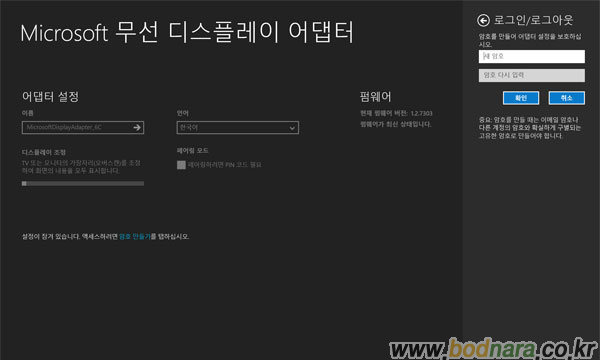
윈도우 8.1 이상 PC 사용자는 윈도우 스토어를 통해 무료로 제공되는 무선 디스플레이 어댑터 앱을 다운받아 설치하면 제품 이름 및 가장자리 오버스캔 조정 등의 추가적인 기능 설정이 가능하다.
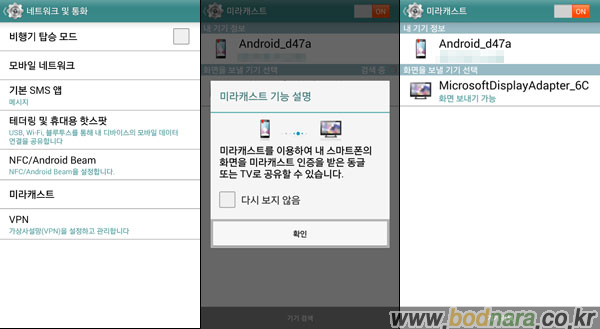
윈도우 8.1 이상 PC는 물론 구글 안드로이드 4.2.1 이상 운영체제를 지원하는 스마트폰/태블릿에서도 미라캐스트 기능이 있다면 무선 디스플레이 어댑터에 연결할 수 있다. 안드로이드 설정에서 네트워크 및 통화 항목에 있는 미라캐스트 옵션을 선택해 주변에 있는 무선 디스플레이 어댑터를 찾아서 연결하면 된다.
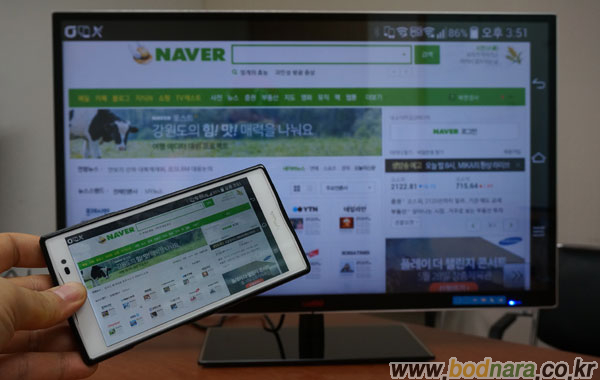
윈도우 8.1 PC에서는 다양한 화면 모드를 지원하지만 안드로이드 기기에 미라캐스트로 연결하면 미러링 방식으로 해당 기기 화면만 그대로 보여준다. 스마트폰에서 가로/세로 화면으로 전환하면 무선 디스플레이 어댑터에도 적용되니 가로 모드에서 인터넷을 하거나 영화, 게임을 즐길 때 유용하게 쓸 수 있다. 또한 블루투스 키보드/마우스를 사용해 간단한 업무를 하거나 MS 모바일 오피스 앱으로 PC 없이 프리젠테이션을 할 수도 있다.

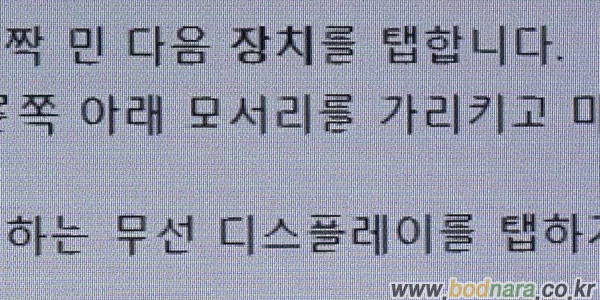
무선 디스플레이 어댑터가 유선 HDMI 연결보다 편하지만 모든 면에서 좋은 것은 아니다. 지원 해상도가 풀HD까지로 제한되어 있으며 무선으로 영상 및 소리를 전송하다 보니 네트워크 상태에 따라서 화면이 뭉게지거나 텍스트 품질이 떨어지기도 한다.
QHD급 이상 고해상도 디스플레이 장치에 고정적으로 연결된 외부 출력 포트를 가진 PC에서는 무선 디스플레이 어댑터보다 기존 유선 연결 방식을 사용하는 것이 좋다.
디스플레이 연결도 무선으로 편리하게
사실 대부분의 연결 방식은 무선보다 유선이 더 안정적이고 성능이 뛰어나다. 인터넷 케이블을 비롯해 키보드/마우스, 배터리 충전까지 모바일 기기가 사용이 늘어나면서 무선 연결 환경이 보급화되었지만 실성능이나 효율로 보면 유선으로 연결하는게 더 낫다.
그럼에도 불구하고 무선 기기들이 늘어나는 것은 유선보다 빠르게 연결할 수 있고, 여러 대의 기기들을 쉽게 전환할 수 있으며, 무엇보다 케이블 연결이 불가능한 물리적인 한계를 뛰어넘을 수 있다는 장점이 있기 때문이다.

MS 무선 디스플레이 어댑터는 무선 연결 방식의 장점을 살려 미라캐스트 기능를 지원하는 PC와 스마트 기기에서 바로 연결이 가능하고, 한 번 설치하면 다른 기기들이 쉽게 접속할 수 있으며, 휴대성이 뛰어나 다양한 장소에서 HDMI 케이블을 사용하는 것보다 빠르게 사용할 수 있다.
특히 윈도우 PC에서 화면 복제, 확장, 메인 디스플레이 전환 등 HDMI 케이블로 연결했을 때와 똑같이 동작하므로 외부 출력 포트가 없는 윈도우 태블릿과 2-in-1 제품에 잘 어울린다. 다만 안드로이드 기기에서는 구글 크롬캐스트처럼 자체 미디어 스트리밍 기능 없이 단순 미러링만 지원하기 때문에 크롬캐스트보다 활용도가 떨어지고 가격도 크롬캐스트보다 비싸다.
하지만 크롬캐스트는 반대로 윈도우 PC에서는 크롬 브라우저로 제한적인 기능만 지원하기 때문에 윈도우 태블릿/노트북과 안드로이드폰을 가진 사람이라면 MS 무선 디스플레이 어댑터 쪽이 쓰임새가 많을 것이다.
Copyrightⓒ 넥스젠리서치(주) 보드나라 미디어국. www.bodnara.co.kr


























![[롯데아이몰] LG 그램 디지털 신학기전 특가 혜택](https://img.danawa.com/images/attachFiles/6/862/5861121_18.jpg?fitting=Large|140:105&crop=140:105;*,*)









